Voeg het Ken Burns-effect toe aan de time-lapse-video.
U kunt het Ken Burns-effect toevoegen aan een enkele afbeeldingenreeks om de camera in of uit te laten zoomen op de foto.
- Selectievakje Camera Overgang aan Zoomen & Bewegen schakelt het effect naar dynamische modus.
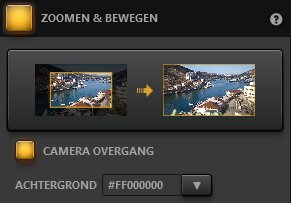
- Klik de Bewerk knop voor het openen van de camera transitie editor.
- Instellen begin- en einduitsnede op de afbeelding..
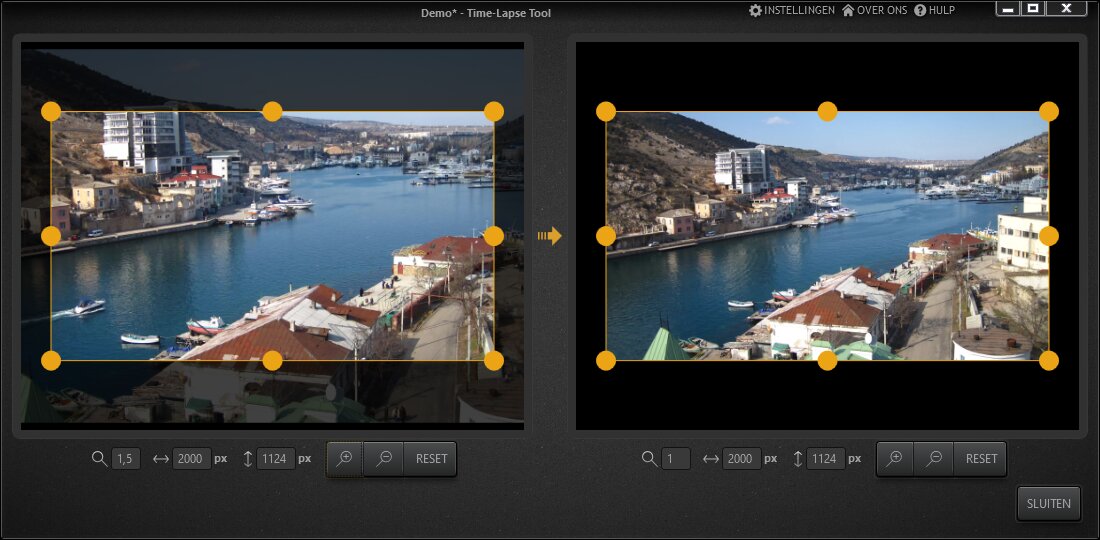
- Sluit de camera transitie editor.
Als de video wordt afgespeeld, wordt deze aan het begin van de reeks bijgesneden zoals ingesteld bij de startpositie, zodat het lijkt in of uit te zoomen op basis van deze ingestelde uitsnijdings positie.

Voor het resetten van alle bijsnijdingen en roteer aanpassingen, schakel het Zoomen & Bewegen effect uit.
Opmerking: dit effect is beschikbaar in de gratis versie van de Time-Lapse Tool.